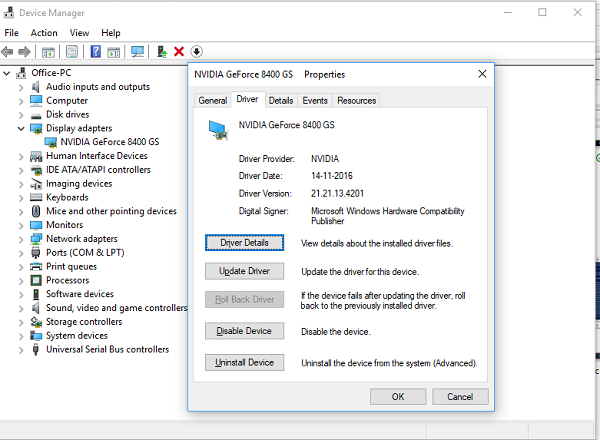Wenn eines der letzten Updates oder Upgrades auf Windows 11/10 PC dazu führt, dass ein Blue Screen angezeigt wird, sobald Sie es aus dem Ruhezustand aufwecken, dann ist es ein klarer Fall, dass Ihr Treiber ein Problem verursacht. Wenn Sie in einer solchen Situation Ihren PC sofort aufwecken, haben Sie kein Problem, aber wenn Sie ihn für eine Weile verlassen, sehen Sie nicht den Anmeldebildschirm, sondern einen BSOD. Dieser Beitrag wird Ihr Problem beheben Windows 11/10 stürzt ab, nachdem es aus dem Energiesparmodus wieder aufgenommen wurde.
Windows 11/10 stürzt nach dem Aufwachen aus dem Ruhezustand ab
1]Grafiktreiber zurücksetzen
Wie gesagt, das Problem liegt an den Grafiktreibern. Wenn das letzte Update Ihren Grafiktreiber mit einer neuen Version aktualisiert hat, müssen Sie den Treiber zurücksetzen. Da die Schlaffunktion in Windows eng an Ihren Grafikkartentreiber gebunden ist, müssen wir sie beheben.
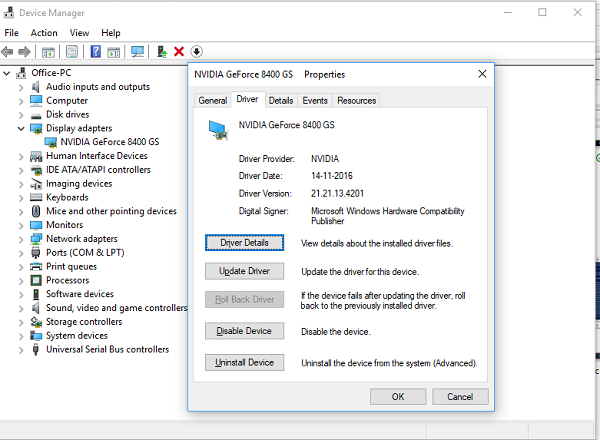
- Öffnen Sie den Geräte-Manager (WIN-Taste + X + M)
- Erweitern Sie den Abschnitt Grafikkarten
- Klicken Sie mit der rechten Maustaste auf die Grafikkarte und wählen Sie Eigenschaften
- Wählen Sie auf der Registerkarte “Treiber” die Option “Treiber zurücksetzen”.
- Starten Sie Ihren PC neu.
Wenn das Problem dadurch nicht behoben wird, rufen Sie die Support-Seite für Ihr Gerät auf der Website des Herstellers auf, laden Sie die alte Version des Laufwerks herunter und installieren Sie sie, und prüfen Sie, ob das Problem dadurch behoben wird.
2]Entfernen Sie den Grafiktreiber vollständig mit DDU
Wenn diese Installation des alten Treibers und Rollbacks für Sie nicht funktioniert, müssen Sie den Treiber mit DDU oder Display Driver Installer vollständig entfernen. Es ist ein Deinstallationsprogramm eines Drittanbieters, das alle Spuren von Treibern aus dem System entfernen kann, einschließlich Registrierungsschlüssel. Nachdem Sie alle Treiber entfernt haben, installieren Sie eine neue Kopie des Treibers, und das Problem sollte behoben werden.

Sobald Sie DDU heruntergeladen haben, booten Sie in den abgesicherten Modus.
Starten Sie das Programm und es erkennt automatisch Ihren Grafiktreiber.
Sie sollten entweder auswählen-
- Entfernen Sie den Cache und die Dateien des Installationsprogramms für den Anzeigetreiber von GeForce Experience, oder
- Reinigen und neu starten
Wenn Sie auf die DUMP-Dateien auf Ihrem PC zugreifen können, sollte eine Warnung angezeigt werden – Zeitstempel für nvlddmkm.sys kann nicht überprüft werden – was darauf zurückzuführen ist, dass das Grafikmodul zwar abgeschlossen ist, aber keine Symbole geladen werden nvlddmkm.sys. Dies hängt auch mit VIDEO_TDR_FAILURE zusammen. Stop-Fehler.
Ich hoffe, dies hilft, das BSOD-Problem zu beheben, mit dem Sie jedes Mal konfrontiert werden, wenn Sie Ihren Windows 10-PC aus dem Ruhezustand aufwecken.